Propaganda
O desafio: Coloque duas tabelas do Microsoft Word lado a lado, cada uma em um formato diferente.
A solução: Algo que exigirá que você pense "dentro da caixa".
Os usuários tiveram uma relação de amor e ódio com tabelas. Você os ama porque as tabelas do Word permitem que você expanda os documentos exatamente como gostaria. Você os odeia porque fazê-los da maneira certa precisa de todo o truques de formatação de tabela 8 dicas de formatação para tabelas perfeitas no Microsoft WordAs tabelas do Microsoft Word são ferramentas essenciais de formatação. Descubra como criar uma tabela e formatá-la perfeitamente com essas dicas simples. consulte Mais informação você pode jogar nele.
Mas, às vezes, as tabelas precisam de ajuda. E para o problema de colocar duas mesas variadas lado a lado, olhamos para a humilde Caixa de texto.
Ferramenta subestimada para layouts perfeitos
Você pode inserir duas ou mais tabelas próximas uma da outra no Microsoft Word 2016: tudo o que você precisa fazer é arrastá-las e soltá-las em qualquer parte do documento. Mas, às vezes, é difícil posicionar uma tabela ou várias tabelas independentes exatamente para onde você quer que elas sejam.
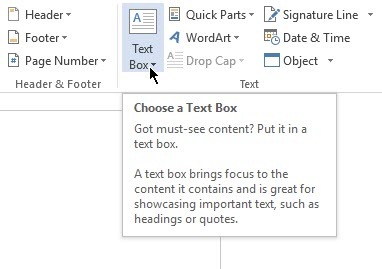
Portanto, use uma caixa de texto como um contêiner. Como as caixas de texto podem ser posicionadas em qualquer lugar com facilidade, e como o conteúdo das caixas de texto pode ser formatado e como você pode inserir uma tabela dentro de uma caixa de texto, isso cria uma solução bacana.
Abra o seu documento do Word. Na faixa de opções, clique em Inserir> Caixa de texto (no grupo de texto) > Desenhar caixa de textoe desenhe uma caixa de texto no documento.
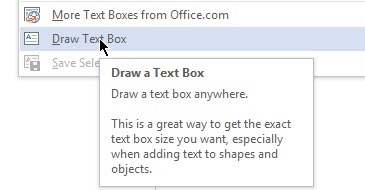
Clique dentro da caixa de texto e adicione uma tabela clicando em Inserir> Tabela (escolha o número de linhas e colunas).
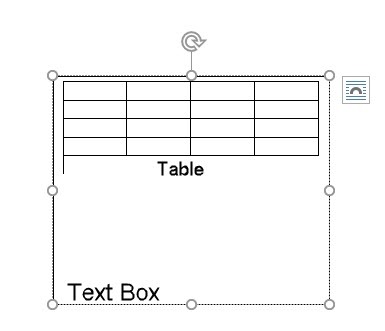
Faça as bordas da caixa de texto desaparecerem. Clique na caixa de texto e selecione Ferramentas de desenho> Formato> Contorno da forma> Sem contorno.
Você pode inserir outra caixa de texto ao lado da primeira caixa de texto como um contêiner para outra tabela.
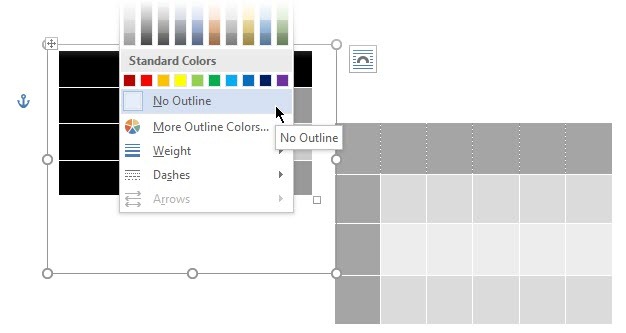
A simplicidade desse método oferece a liberdade de criar dois tipos diferentes de tabela, independentes um do outro e aplicar formatação diferente a eles. Para formatar uma tabela, selecione cada tabela. Então vá para Ferramentas de mesa> Design.
É isso aí!
Qual é a sua opinião sobre as tabelas do Word? Talvez uma única dica sua possa resolver nossos maiores problemas.
Saikat Basu é o editor adjunto de Internet, Windows e produtividade. Depois de remover a sujeira de um MBA e uma carreira de marketing de dez anos, ele agora é apaixonado por ajudar os outros a melhorar suas habilidades de contar histórias. Ele olha para a vírgula de Oxford que está faltando e odeia screenshots ruins. Mas as idéias de Fotografia, Photoshop e Produtividade acalmam sua alma.